Cum să actualizați corect pluginurile WordPress (pas cu pas)
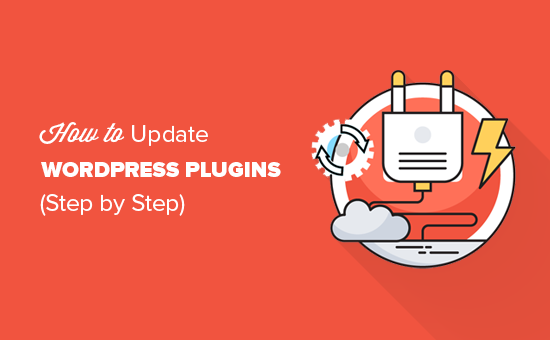
După ce porniți blogul și instalați pluginuri, este extrem de important din motive de securitate că actualizați pluginurile. În acest ghid pas cu pas, vă vom arăta cum să actualizați corect pluginurile WordPress și cum să gestionați actualizările plugin-urilor mai eficient.
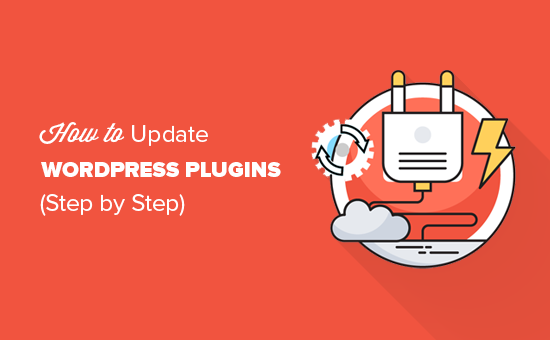
De ce actualizați pluginurile WordPress?
Pluginurile WordPress sunt ca aplicații pentru site-ul dvs. WordPress. Aveți posibilitatea să le instalați pentru a adăuga noi funcții și funcționalități site-ului dvs., cum ar fi adăugarea de formulare de contact, galerii foto, glisoare etc..
Puteți afla mai multe despre pluginurile WordPress în ghidul nostru ce sunt pluginurile WordPress? Cum funcționează?.
Pluginurile sunt create de dezvoltatori terți. Cele mai multe dintre ele continuă să-și îmbunătățească pluginurile, adăugând noi caracteristici, îmbunătățind calitatea codului și menținându-le în siguranță. Aceste modificări sunt apoi publicate ca actualizări.
Trebuie să păstrați întotdeauna pluginurile WordPress actualizate pentru a vă asigura că aceste modificări sunt aplicate imediat pe site-ul dvs. Acest lucru îmbunătățește securitatea și performanța WordPress a site-ului dvs. web.
Acestea fiind spuse, să vedem cum să actualizăm pluginurile WordPress.
Cum să actualizați în mod corespunzător pluginurile WordPress
WordPress vine cu un sistem de actualizare încorporat. Acesta verifică în mod automat actualizările și vă arată notificările atunci când sunt disponibile actualizări pentru pluginurile WordPress, teme și software-ul WordPress core.

De asemenea, puteți verifica manual actualizările prin vizitare Tablou de bord »Actualizări pagină.

Când există o nouă actualizare disponibilă pentru pluginuri, veți vedea notificarea din meniul pluginurilor din bara de administrare WordPress.
Puteți instala aceste actualizări accesând pagina Plugin-uri. Veți vedea o notificare sub fiecare plugin care are actualizări disponibile pentru instalare.

Puteți să faceți clic pe linkul "Actualizați acum" pentru a instala fiecare actualizare.
Bulk Update WordPress Plugins
Dacă există actualizări pentru mai multe pluginuri de pe site-ul dvs., atunci este posibil să doriți să revizuiți și să actualizați rapid aceste pluginuri.
Pentru a face acest lucru, trebuie să vizitați pagina Plugin-uri și să faceți clic pe linkul "Update Available".
Aceasta vă va afișa lista tuturor pluginurilor care au actualizări disponibile. Puteți selecta toate acestea și apoi selectați "Actualizare" din meniul derulant "Acțiuni în masă".

Înainte de a vă actualiza, citiți acest lucru!
Înainte de a actualiza pluginul, este important să faceți clic pe linkul Vizualizare detalii versiune pentru a vedea ce modificări a făcut autorul pluginului.
Acest lucru vă va informa în legătură cu modificările aduse în cazul în care nu funcționează corect.
Cu excepția cazului în care detaliile versiunii specifică actualizarea de securitate, așteptăm de obicei o săptămână completă înainte de actualizarea pluginului. În acest moment, toate erorile sunt de obicei prinse, raportate și reparate.
Dacă aveți un site de trafic greu, care generează o mulțime de clienți, vă recomandăm să faceți același lucru.
Cum să anulați actualizarea pluginului WordPress
Uneori, o actualizare a plugin-ului poate produce rezultate neașteptate, cum ar fi unele funcții de plugin-uri să nu funcționeze corect.
În acest caz, mai întâi va trebui să dezactivați pluginul respectiv.
Dacă puteți accesa pagina Plugin-uri în zona de administrare WordPress, faceți clic pur și simplu pe linkul "Dezactivați" de mai jos plugin-ul greșit.

După aceasta, puteți instala pluginul WP-Rollback. Pentru mai multe detalii, consultați ghidul nostru pas cu pas despre cum să instalați un plugin WordPress.
După activare, reveniți la pagina Pluginuri și veți putea vedea o opțiune de revocare de sub fiecare plugin. Dacă faceți clic pe el, vă veți permite să răsturnați pluginul la orice versiune anterioară.

Pentru instrucțiuni detaliate, consultați ghidul nostru despre modul de redare a pluginurilor WordPress.
Dacă nu reușiți să accesați zona de administrare WordPress, urmați pașii din ghidul nostru despre cum să dezactivați toate pluginurile atunci când nu puteți accesa zona de administrare WordPress.
Sfaturi pentru a gestiona pluginurile WordPress mai eficient
Dacă gestionați mai multe site-uri WordPress, atunci veți realiza curând că trebuie să actualizați plugin-urile destul de des. Iată câteva sfaturi pentru a vă ajuta să le gestionați mai eficient.
Dacă sunteți încrezător în pluginurile pe care le utilizați, puteți activa actualizările automate pentru toate pluginurile WordPress.
Cu toate acestea, o abordare mai bună va fi să configurați actualizări automate numai pentru câteva pluginuri selectate în care aveți încredere. Urmați instrucțiunile din ghidul nostru despre cum să gestionați mai bine actualizările WordPress.
Dacă nu gestionați mai multe site-uri WordPress, puteți configura notificări prin e-mail pentru actualizările pluginului. Acest lucru vă va permite să fiți alertați atunci când există o actualizare disponibilă fără a vă conecta la site-ul dvs. WordPress.
Asigurați-vă întotdeauna că aveți instalat un plugin automat de backup pe site-ul dvs. WordPress. Acest lucru vă va permite să restaurați site-ul WordPress în cazul în care ceva nu merge bine.
Nu în ultimul rând, dacă vă puteți permite gestionarea WordPress hosting, atunci caracteristica site-ului de așteptare merită cu siguranță investiția. Acesta vă permite să testați noile actualizări de plugin-uri pe un mediu de așteptare înainte de a intra live. Vă recomandăm să utilizați planul GoGeek WPEngine sau SiteGround.
Sperăm că acest articol v-a ajutat să învățați cum să actualizați pluginurile WordPress. Ați putea dori, de asemenea, să vedeți lista noastră de pluginuri WordPress esențiale pentru site-ul dvs. Web.
Dacă v-ați plăcut acest articol, vă rugăm să vă abonați la tutorialele video YouTube pentru canalul YouTube pentru WordPress. Ne puteți găsi pe Twitter și pe Facebook.


